כיצד לתקן אם Adobe Lightroom לא עובד או נפתח ב-Mac
Miscellanea / / July 04, 2022
Adobe Lightroom היא ברכה עבור צלמים מקצועיים. בעזרת תוכנה זו ניתן לעצב את הצילום שלו לשלב הבא, בהנחה שלאדם יש ידע הגון בעריכת תמונות. למרות ש-Adobe Lightroom עובד מצויין רוב הזמן, היא עלולה להיתקל מדי פעם בבעיות, כמו כל תוכנה אחרת. בפוסט זה בבלוג, נעבור על פתרונות מתי Adobe Lightroom לא עובד או נפתח ב-Mac שלך.
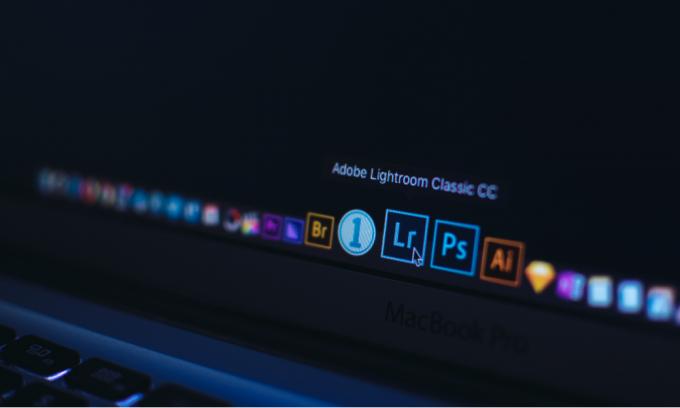
תוכן העמוד
-
נסה את התיקונים האלה אם Adobe Lightroom לא עובד או נפתח ב-Mac
- פתרון 1: סגור את האפליקציה והפעל מחדש את ה-Mac
- פתרון 2: עדכן את Adobe Lightroom ו-macOS
- פתרון 3: התקן מחדש את Adobe Lightroom
- פתרון 4: בצע אופטימיזציה של הקטלוג
- פתרון 5: אפס את ההעדפות
- פתרון 6: עדכן את מנהל ההתקן הגרפי או כבה את ה-GPU
- פתרון 7: צור קשר עם תמיכת הלקוחות של Adobe
נסה את התיקונים האלה אם Adobe Lightroom לא עובד או נפתח ב-Mac
כפי שדווח על ידי חלק מהמשתמשים, הם מקבלים "Adobe Lightroom באופן בלתי צפוי למדי" הודעת שגיאה ברגע שהם פותחים את האפליקציה. לאחר מכן, האפליקציה נסגרת. במקרה שאתה מקבל את אותה הודעת שגיאה או בגדול, האפליקציה לא נפתחת, יש לנו כמה פתרונות שיאפשרו לך להפעיל שוב את Adobe Lightroom שלך, בהנחה שיש לך מכשיר פעיל מִנוּי.
פתרון 1: סגור את האפליקציה והפעל מחדש את ה-Mac
בדרך כלל, אפליקציה לא מצליחה להיטען אם אין מספיק מקום פנוי ב-ROM או שיש תקלה קלה במערכת. אם כמות ה-RAM הזמין נמוכה מאוד, הסר כמה יישומים פועלים מיותרים ונסה לפתוח את Adobe Lightroom. אם זה לא עובד, סגור את האפליקציה, הפעל מחדש את המחשב ופתח את Adobe Photoshop כדי לבדוק אם הבעיה נפתרה.
פתרון 2: עדכן את Adobe Lightroom ו-macOS
ייתכן שבגרסה הנוכחית של Adobe Lightroom יש באג שמונע מהאפליקציה להיטען. אם זה כך, ייתכן ש-Adobe עובדת על תיקון זה או שכבר שוחרר תיקון בצורה של עדכון תוכנה. כדי לבדוק אם קיימים עדכונים חדשים, פתח את אפליקציית Adobe Lightroom, עבור אל תפריט עזרה ולחץ בדוק עדכונים.
אם יש בעיה עם macOS, מערכת ההפעלה של מחשבי אפל, אתה יודע שאפל תתקן אותה על ידי שחרור עדכון חדש. לפיכך, מומלץ תמיד לשמור על ה-Mac שלך מעודכן בגרסה העדכנית ביותר הזמינה.
פתרון 3: התקן מחדש את Adobe Lightroom
אם Adobe Lightroom קורס או לא נטען כראוי ב-Mac שלך, התקנה מחדש של התוכנה יכולה לעשות את ההבדל. לאחר הסרת ההתקנה של Adobe Lightroom, הפעל מחדש את המחשב ולאחר מכן התקן מחדש את Adobe Lightroom באמצעות אפליקציית Adobe Creative Cloud.
פתרון 4: בצע אופטימיזציה של הקטלוג
לא סביר שהקטלוג יגרום לקריסה של Adobe Lightroom; עם זאת, זה יכול להיות גורם תורם לבעיה. על ידי אופטימיזציה של הקטלוג, האפליקציה בודקת בעיות במבנה הנתונים של הקטלוג. ניתן לבצע אופטימיזציה של הקטלוג על ידי מעבר לתפריט קובץ > מטב קטלוג והמתנה לסיום האופטימיזציה. לאחר שתסיים, הפעל מחדש את Adobe Lightroom ובדוק אם בעיית הקריסה נמשכת.
פתרון 5: אפס את ההעדפות
פתרון זה יכול לתקן באגים רבים, שיכולים בסופו של דבר לפתור את בעיית הקריסה עם Adobe Lightroom. אתה עלול לאבד את כל ההעדפות המותאמות אישית.
כך תוכל לאפס העדפות בשתי דרכים ב-Mac:
פרסומות
- שימוש בקיצור מקלדת:
- סגור את אפליקציית Adobe Lightroom.
- לחץ על הלחצנים Shift + Option + Delete בזמן הפעלת אפליקציית Lightroom.
- לחץ על אפס העדפות.
- איפוס ידני של העדפות:
- נווט אל קובץ העדפות Lightroom ב-Mac. אתה יכול לתייק את הקובץ בספרייה זו /Users/[שם משתמש]/Library/Preferences/.
- לגרור את adobe. LightroomClassicCC7.plist קובץ לאשפה.
- הפעל מחדש את ה-Mac והפעל את Adobe Lightroom.
פתרון 6: עדכן את מנהל ההתקן הגרפי או כבה את ה-GPU
לכרטיסי מסך ו-GPU יש קשר ישיר לתוכנת Adobe Lightroom. אם אחד מהם פגום או לא עובד, אתה עלול להתמודד עם בעיות רבות עם אפליקציית Lightroom. התרסקות יכולה להיות אחת מהן. אתה צריך לשמור את מנהל ההתקן הגרפי מעודכן. התקן את העדכון האחרון של macOS, אם יש עדכון למנהל ההתקן הגרפי, הוא ייכלל בזה.
פתרון אחר שאתה יכול לנסות הוא השבתת ה-GPU. אם Adobe Lightroom נפתחת ללא בעיות לאחר כיבוי ה-GPU, אתה יודע שהבעיה נמצאת בתוך ה-GPU. כדי לכבות את ה-GPU ב-Mac, עבור אל Lightroom > העדפות > ביצועים ובטל את הסימון בתיבה הפעל מעבד גרפי.
פתרון 7: צור קשר עם תמיכת הלקוחות של Adobe
אם אף אחד מהפתרונות לא עבד עבורך, אני ממליץ ליצור קשר עם תמיכת הלקוחות של Adobe. הם יבדקו לעומק את הבעיה ויספקו לך את הפתרון הטוב ביותר. אתה יכול ליצור קשר עם Adobe באמצעות פורום Lightroom או לכתוב אליהם ישירות.
פרסומות
Adobe Lightroom מתרסק ללא הרף יכול להיות מתסכל אם אתה מסתמך מאוד על התוכנה הזו. במאמר זה, הזכרתי כמה פתרון בעיות שעשוי לעזור לך בתיקון בעיית הקריסה. הצלחת לתקן את הבעיה? אם כן, אז איך? ספר לנו את המחשבות שלך בקטע ההערות למטה.

![כיצד להתקין קושחת מלאי ב- X96 Mini TV Box [Android 9.0 / 7.1.2]](/f/c44d93b6bb05fc561c151d3b775e6573.jpg?width=288&height=384)

![הורד את J120GDDU2ARC2 מרץ 2018 אבטחה עבור Galaxy J1 2016 [הודו]](/f/d1aec416678b6facc43bf42c33fba4ac.jpg?width=288&height=384)